Kuidas parandada Ghost Touchi iPhone’is

IPhone oli üks esimesi seadmeid, millel oli multi-touch. Ja kuigi need puuteekraanid on meie telefonide kasutusviisi täielikult muutnud, pole neil ka puudusi. Ekraaniprobleemid tekivad sageli olenemata sellest, kas iPhone’i ekraan tuhmub automaatselt või puuteekraan hakkab tõrkeid tegema. Ghost touch iPhone’is on veel üks teadaolev sedalaadi probleem.
Mis on ghost touch iPhone’is?
Nagu nimigi ütleb, on kummituslik puudutus siis, kui teie iPhone’i ekraan hakkab iseseisvalt töötama. Ekraan justkui reageerib olematutele puudutustele ja rakendus hakkab tööle ilma teie osaluseta. Kummituslikud puudutused on tüütud ja võivad vajada teie iPhone’i parandamist Apple’i poolt. Enne kui proovite asju kiiresti parandada, peaksite esmalt mõistma, mis põhjustab iPhone’i kummitusi.
Ghost Touchi põhjused iPhone’is
- Puuteekraani vahetamine või eemaldamine remondi ajal
Kui puuteekraanid remondi käigus vahetati või eemaldati, võib tavaliselt tekkida probleeme ekraani tundlikkuse ja fantoompuutetega.
- Tootmisvead
Ghost touch võib mõnikord olla tootmisvea tagajärg. Tagakontori ja tarneahela tagajärjed, tööstusautomaatika, andmeanalüütika ja muud tootmis-/logistikaosakondade valdkonnad võivad olla selliste tõrgete eest vastutavad. Programmeerimisvead võivad isegi saboteerida kogu programmeerimistöötlust. Seetõttu võib süüdi olla programmi vale installimine.
- Riistvaraprobleemid
Kummituspuute võib põhjustada ka riistvaraprobleem. Oma iPhone’i riistvaraprobleemide kontrollimiseks käivitage Seaded → valige Privaatsus ja turvalisus (iOS16) või Privaatsus (iOS 15 või varasem) → Analüüs ja täiustused → Analyticsi andmed. Seal võib olla vealogide loend.
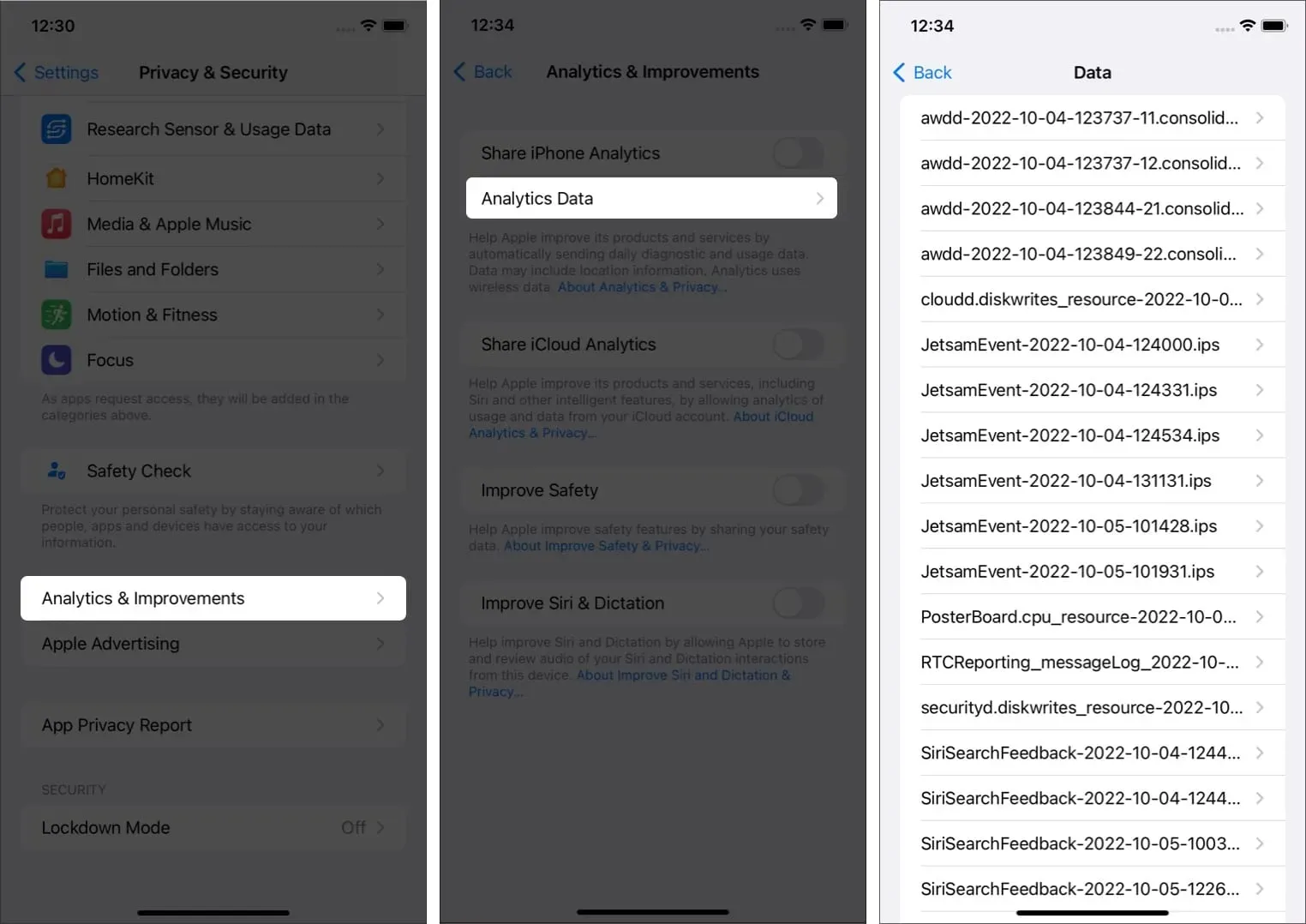
- Tarkvaraprobleemid
Tarkvara tõrge, näiteks iOS 16 värskendus, on kummitusliku puudutuse tavaline põhjus. Kui värskenduses on viga, võib see mõjutada ekraani tundlikkust ja võib lõppeda väga tüütu kummituse puudutusega.
Milliseid iPhone’e kummituspuute mõjutab?
2018. aasta novembris tunnistas Apple , et mõnel iPhone X mudelil on puuteekraaniga probleeme. Kuigi see on vana probleem, tõid mõned iPhone X -i iOS 16 kasutajad selle esile ka 2022. aastal. Apple ei ole iPhone’i fantoompuuteprobleemi avalikult tunnistanud, kuid uurimised ja veebikaebused on tõestanud, et mõju on saanud ka teistele mudelitele. Allpool on nimekiri mudelitest, millel on kuuldavasti see ekraanitõrge:
- iPhone 5
- iPhone 6
- iPhone 7
- iPhone 8
- iphone xs
- iPhone xp
- iphone 11
- iphone 12
- iPhone 13
Märge. iPhone Ghost Touch võib mõnikord esineda mis tahes iPhone’is.
Kuidas iPhone’i puuteekraanist lahti saada
Siin on 10 lahendust iPhone’i kummituspuute parandamiseks. Alustame!
1. Kontrollige oma iPhone’i juurdepääsetavuse seadeid.
Juurdepääsetavusseaded võivad mõjutada iPhone’i puudutamist. Teil võib olla kogemata aktiveeritud puutetundlikkus, abistav puudutus, abistav puudutus või isegi funktsioon, mis tuvastab telefoni tagaküljel puudutused. Nende valikute määramiseks tehke järgmist.
- Avage Seaded → Juurdepääsetavus → Puuteekraan.
- Nüüd lülitage need neli valikut oma maitse järgi sisse või välja: abistav puudutus, puuteseade, vastupidine puudutus või haptiline puudutus.
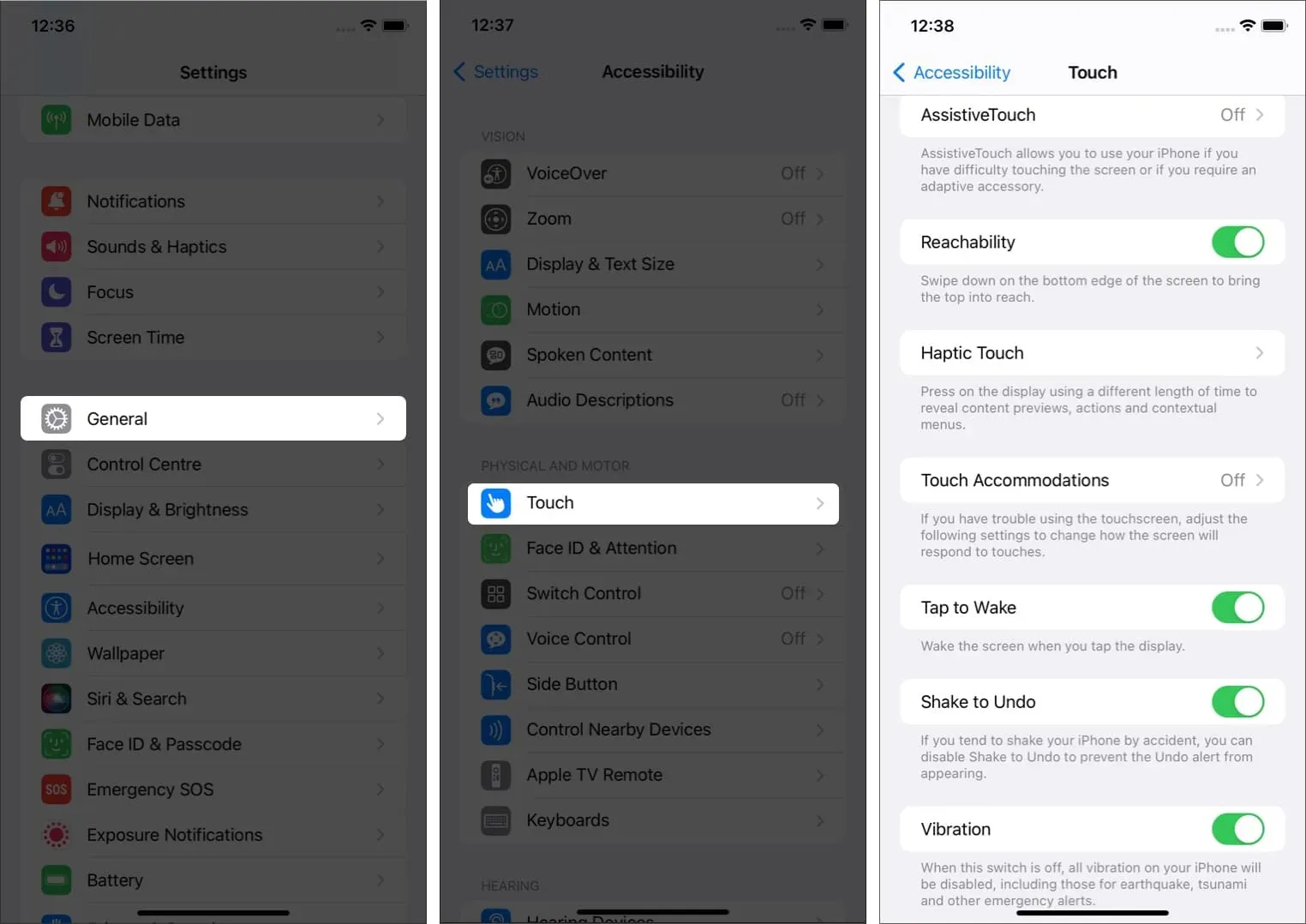
2. Taaskäivitage oma iPhone
Kui teil on iPhone’i ekraani tõrkeprobleeme, võite alati proovida nutitelefoni taaskäivitada. Kuna taaskäivitamine värskendab alati teie seadmeid, lahendab see ka kõik kummitusekraani probleemid, mis võivad olla põhjustatud rakendustest. IPhone’i lähtestamiseks järgige meie üksikasjalikus juhendis toodud juhiseid.
3. Lõpetage kolmanda osapoole tarvikute kasutamine
Mõned kolmanda osapoole laadimiskaablid, kõrvaklappide pesa adapterid, aku laadimisümbrised ja muud tarvikud võivad põhjustada ekraani kummalisi liigutusi. Kui kogete kummituslikku puudutust ainult siis, kui füüsiline välisseade on ühendatud, on kõige tõenäolisemalt süüdi tarvik. Seetõttu on soovitatav kasutada Apple’i sertifitseeritud tarvikuid ja kontrollida, kas probleem on lahendatud.
4. Tühjendage ekraan
Võite arvata, et see on lihtsalt rumal samm, kuid te ei kujuta ette, kui tõhus see võib olla. Oma iPhone’i ekraani puhastamise alustamiseks veenduge, et kõik välised välisseadmed on keelatud. Nüüd pühkige ekraani pehme lapiga. Eelistatud on ebemevabad salvrätikud ja ekraanipuhastuspihustid.
5. Värskendage iOS uusimale versioonile.
Kui kasutate iOS-i vanemat versiooni, võib teie iPhone’il esineda ühilduvusprobleeme. Teie olemasolevas iOS-is võivad olla vead, mis võivad teie iPhone’is põhjustada fantoompuuteprobleeme. iPhone’i ekraanikrahhi lahendamiseks saate värskendada iOS-i uusimale versioonile, järgides meie üksikasjalikus juhendis toodud samme.
6. Värskendage rakendusi App Store’is
iPhone’i kummituspuuteprobleemi võivad põhjustada vananenud rakendused. Parem oleks, kui värskendaksite nende parandamiseks Apple Store’is aegunud rakendusi. Kui automaatsed värskendused pole lubatud, võib värskendusi oodata mitu rakendust. Lugege järgmisest artiklist üksikasjalikku teavet selle kohta, kuidas iPhone’is või iPadis rakendust värskendada.
7. Eemaldage või asendage iPhone’i kaitsekile.
Ekraanikaitsed on väga õhukesed klaasist või plastikust lehed, mida kasutatakse iPhone’i ekraani kaitsmiseks kahjustuste eest. Kuigi need on sageli kasulikud, võivad need mõnikord teie puuteekraani häirida. Olge ettevaatlik, et te ei kriimustaks oma iPhone’i ekraani, kui eemaldate telefonilt kaitsekile.
8. Lähtestage iPhone
Kui teile tundub, et kummituspuuteprobleem on seotud hiljuti muudetud sätetega, saate alati naasta oma iPhone’i vaikeseadetele. Vaikesätete taastamiseks peate järgima neid samme.
- Käivitage “Seaded” → “Üldine”.
- Avage iPhone’i teisaldamine või lähtestamine → Lähtesta → Lähtesta kõik sätted.
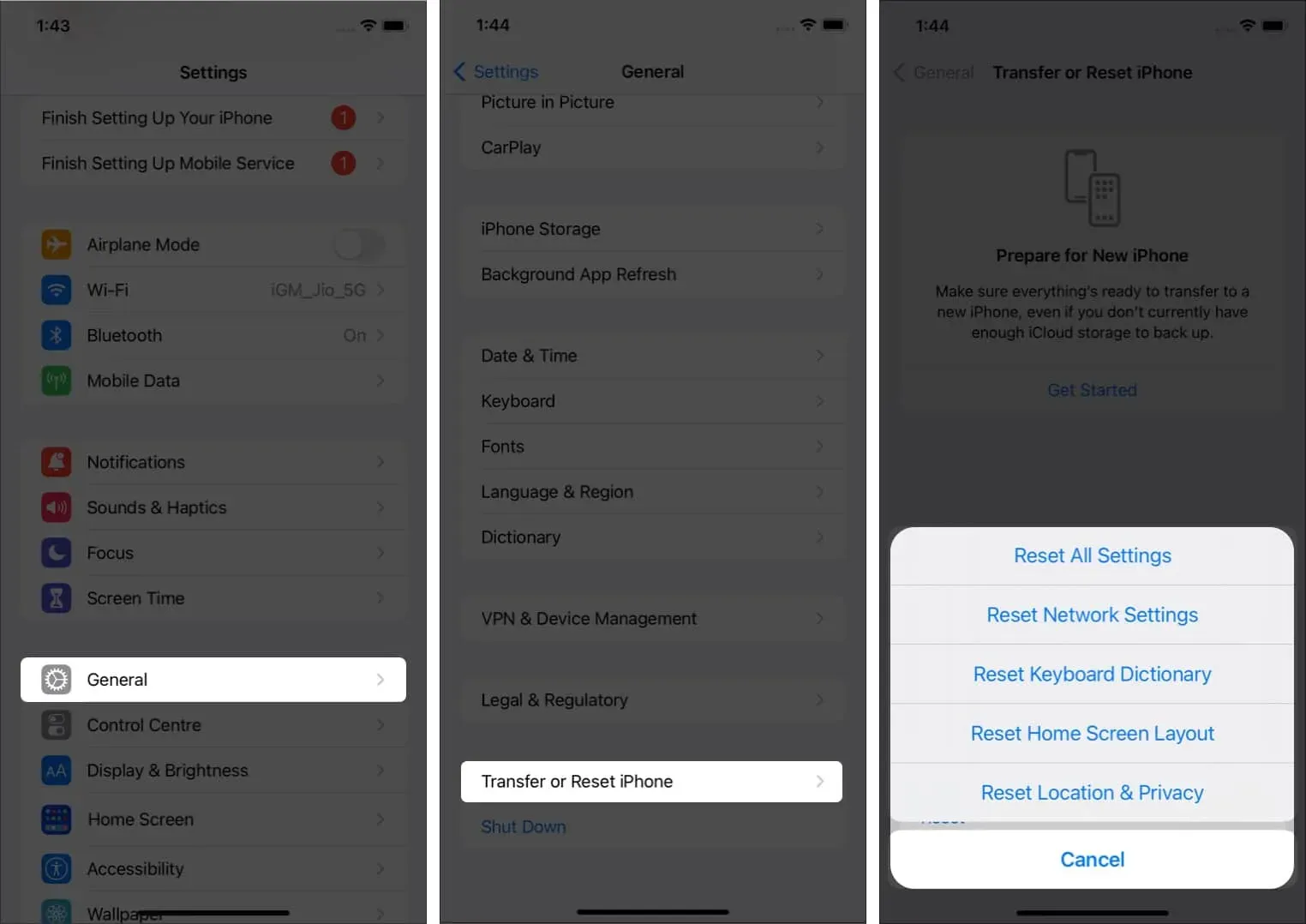
9. Tehke tehaseseadetele lähtestamine
See on viimane abinõu, kui teie iPhone’is esineb endiselt fantoompuutevigu. Võite proovida oma nutitelefoni tehaseseadetele lähtestada, et lahendada iPhone’i ekraani tõrkeprobleem. Soovitan teil enne jätkamist oma iPhone’i varundada, kuna see samm kustutab seadme andmed. Üksikasjalike juhiste saamiseks vaadake meie juhendit iPhone’i ja iPadi tehaseseadetele lähtestamise kohta.
10. Võtke ühendust Apple’i toega
Noh, kui ükski ülaltoodud meetmetest teie jaoks ei tööta, on Apple’i tugi alati olemas. Sõltuvalt teie iPhone’i mudelist ja garantiist võib teil olla võimalik saada tasuta ekraanivahetus. Abi saamiseks võtke ühendust otse Apple’i toega või minge lähimasse Apple Store’i või Apple’i volitatud teenusepakkujasse.
Märge. Kui teil on iPhone X või iPhone 11, mis on toodetud ajavahemikus november 2019 kuni mai 2020, vahetab Apple teie iPhone’i ekraani tasuta välja.
Lõpetamine…
Kui teil tekib seadmega muid probleeme, andke meile kommentaaride jaotises teada. Püüan vastata esimesel võimalusel. Lugege kindlasti ka teisi artikleid. Allpool on loetelu mõnest teemast, mis võivad teile huvi pakkuda.



Lisa kommentaar